
Om du har installerat offentliga betaversioner av iOS 13 och iPadOSDu har säkert redan sett många av honom framtida nyheter. Men det är också troligt att du lider av logiska misslyckanden i någon betaversion. Så om du vill gå tillbaka till iOS 12, här är en guide för att göra det enkelt.
Hur man går tillbaka till iOS 12
Den första iOS 13 offentlig beta motsvarar den andra versionen av betaversionen för utvecklare. Med denna skillnad säkerställer Apple en bättre upplevelse för de användare som inte är utvecklare och vill testa framtida utvecklingar. Men det är teorin, i praktiken är sanningen att det alltid kommer att finnas några fel. Det är därför det inte rekommenderas att använda betas i huvudteam, de som påverkar vårt dagliga arbete och även fritidsfrågor.
Ändå vinner alltid viljan att prova något nytt. Men oroa dig inte, om du har installerat betan och vill gå tillbaka till iOS 12 kan du fortfarande göra det och det är väldigt enkelt. Om du följde vår guide kommer du att kunna återställa din iPhone eller iPad som den är, med alla dess applikationer och data. Om du däremot inte har gjort en säkerhetskopia, varken lokalt eller i iCloud, då måste du installera om från början och konfigurera som en ny enhet.
Men låt oss gå till det som intresserar oss, hur man går tillbaka till iOS 12:
- Stäng av Hitta min iPhone i inställningarna för iOS 13. För att göra detta, gå till Inställningar och öppna ditt konto. där får du se Hitta -> Hitta min iPhone.
- Ladda sedan ner versionen av iOS 12 som motsvarar din enhet. För att göra detta kan du använda webben https://ipsw.me/.
- Anslut din iPhone eller iPad till din PC eller Mac och starta iTunes.
- Välj enheten och i fönstret som du kommer att se nedan, klicka på knappen Återställ medan du behåller ALT-tangent nedtryckt.
- Detta öppnar ett fönster som låter dig välja filen med versionen av iOS 12 som du tidigare har laddat ner.
- Acceptera och processen startar automatiskt.
- Om du har gjort en lokal eller iCloud backup, när du går för att starta konfigurationen av enheten kan du välja alternativet och därmed ha din enhet som innan du installerade beta. Om inte måste du konfigurera som en ny enhet.
Klart, med dessa enkla steg kommer du att återgå till iOS 12 och dess stabilitet, och lämnar de logiska problemen bakom betaversionerna tills den sista släpps på hösten. Då är det till och med bekvämt att vänta några dagar för att se rapporten från resten av användarna. På så sätt undviker du eventuella överraskningar.
Hur man lämnar iOS och macOS Catalina betaprogram
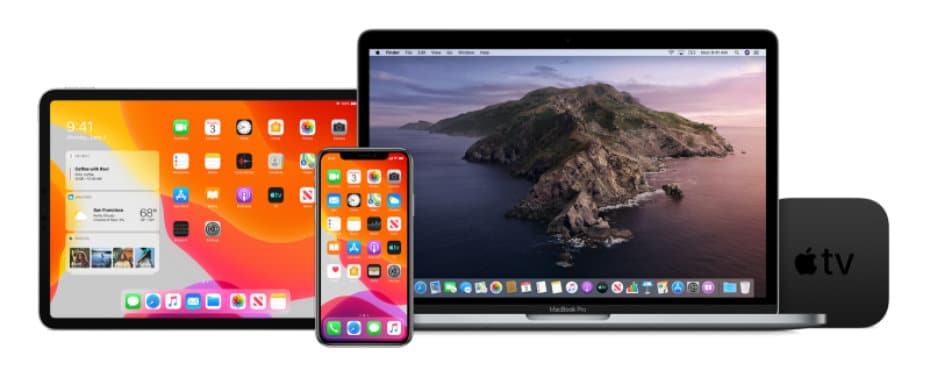
Om du är i betaprogrammet fram till den officiella lanseringen, när du vill sluta ta emot betaversioner och bara installera de sista, behöver du bara göra följande.
Lämna betaprogrammet för iOS 13, få tillgång till Inställningar -> Profil och där hittar du den som hänvisar till betaversionen av iOS 13. Ta bort den så slutar du få betaversioner.
Att sluta ta emot macOS Catalin betaför att göra detsamma, gå till Systeminställningar -> Programuppdatering. Där ser du att du är inne i betaprogrammet, tryck på knappen Detaljer och du kommer att se en meny där du får möjlighet att återställa standardvärden. Genom att trycka på den kommer du att sluta ta emot betaversioner och fortsätta med det vanliga uppdateringsförloppet.
Klart, det är så enkelt att återgå till stabila versioner av iOS och macOS. Naturligtvis kan du alltid fastna för betaversionerna igen om du vill testa framtida nya funktioner.